1.[カメラ]を起動する
![[カメラ]をタップ](/contents/051/img/img20101230164255062407.jpg)
2.位置情報の検出を許可する
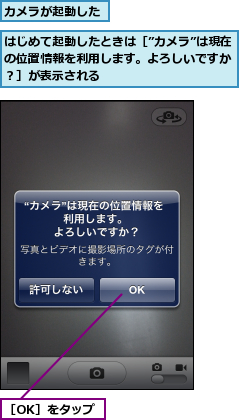
3.フォーカスを合わせる
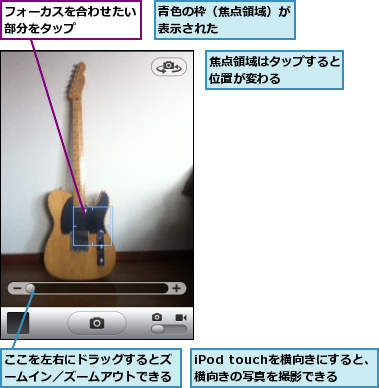
4.写真を撮影する

5.写真が撮影される
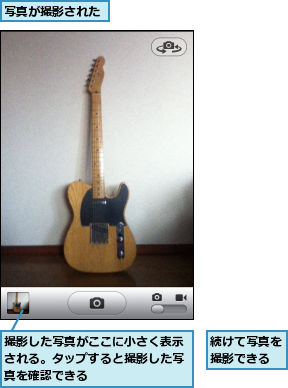
[ヒント]iPod touchできれいに写真を撮影するコツ
iPod touchのカメラはオート露出機能を搭載しています。明るい写真を撮りたいときは画面の暗い部分を、反対に輝度を抑えたいときは明るい部分をタップすると、写真全体の明るさが調節されます。
[ヒント]撮影した写真には位置情報が記録される
位置情報サービスが有効で、かつ無線LANに接続していると、撮影した写真には位置情報も一緒に記録されます。撮影地を地図で表示できる半面、自宅の位置情報なども記録されてしまうので注意が必要です。位置情報を記録したくないときは、[ホーム]画面から[設定]‐[一般]‐[位置情報サービス]の順にタップして、[カメラ]を[オフ]にします。
[ヒント]iPod touchのカメラの性能は?
iPod touchのメインカメラは960×720ピクセル(約70万画素)です。約500万画素のカメラを搭載しているiPhone 4と比べるとごく控えめな仕様で、フラッシュも搭載していません。しかしオートフォーカスやデジタルズーム、フロントカメラなど、iPhone 4譲りの機能を持ち、多彩な撮影が楽しめます。また起動時や撮影時のレスポンスが速く、気持ちよく撮影できるのも特長です。
[ヒント]フロントカメラでの撮影もできる
手順5で画面の右上にあるカメラのアイコンをタップすると、画面が回転して、メインカメラとフロントカメラが切り替わります。フロントカメラを使えば自分撮りを楽しめるほか、鏡としても活用できます。メインカメラに戻すには、カメラのアイコンを再びタップします。なお、フロントカメラの解像度は640×480ピクセルで、デジタルズームも利用できません。
[ヒント]iPod touchの画面を撮影するには
[ホーム]ボタンを押しながら、[スリープ/スリープ解除]ボタンを押す(逆でも構いません)と、iPod touchの画面を撮影できます。画面が一瞬点滅し、[カメラ]で撮影するときと同じシャッター音が聞こえてきます。画像はPNG形式で保存されるので、メールで送ったりブログなどに載せたり自由に活用できます。
![1[ホーム]ボタンを押したまま[スリープ/スリープ解除]ボタンを押す,「カシャッ」という音が鳴り、画面が撮影される ,撮影したいiPod touchの画面を表示しておく](/contents/051/img/img20110128200116014634.jpg)
![2 レッスン21を参考に[カメラロール]から写真を表示 ,iPod touchの画面が撮影されたことを確認する](/contents/051/img/img20101230171159036972.jpg)
[ヒント]ぶれずに写真を撮影するコツ
iPod touchのカメラは、フラッシュや手ぶれ防止機能を持たないため、暗い室内などで撮影すると写真がぶれやすくなります。そこで覚えておきたいのが、カメラのアイコンに触れてもすぐに指を離さない、というテクニックです。iPod touchのカメラは、カメラのアイコンから指を離したときに撮影されるしくみになっているので、カメラが揺れないようにしっかり押さえてから、指を離します。この方法であれば、暗い場所でも比較的ぶれずに写真を撮影できるはずです。




